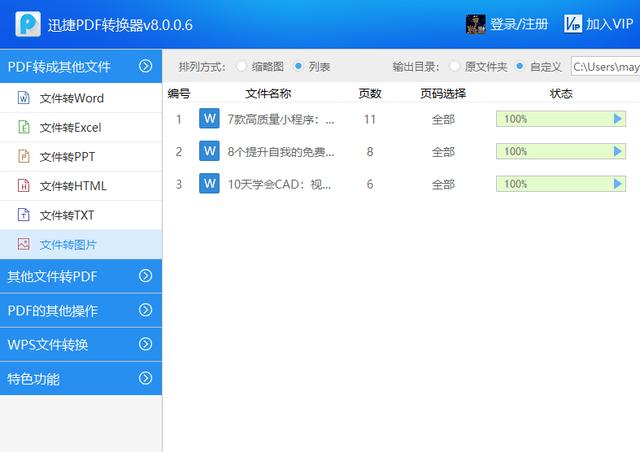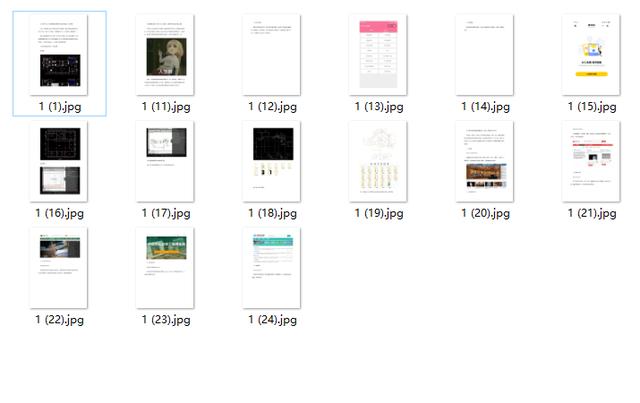作者:乔山办公网日期:
返回目录:word文档
平时在用Word写策划方案、说明书的时候,总会插入一些图片。在Word中,给图片排版是件麻烦事,特别是当图片数量非常多的时候,如果用传统的方法,一张张设置,会耗去不少时间。
今天给大家分享一种快速排版图片的方法,只需一键,就能快速设置好所有图片的尺寸、对齐方式。
一、快速排版图片
1、F4重复上一步操作
如果图片数量不是很多的话,我们可以借助「F4」键来快速给图片排版。
「F4」在Word中的功能是「重复上一步操作」。也就是说,我们先给任意一张图片设置好格式,然后选中其他图片,按「F4」键就可以进行同样的设置:

2、宏代码一键自动排版
如果图片数量过多的话,就不适合用「F4」了。此时最好的方法使用VBA宏代码,别一听代码就觉得很难,傻瓜化操作,复制粘贴就OK了。
先给出代码:
Sub setpicsize() '设置图片大小
Dim n ' 图片个数
On Error Resume Next ' 忽略错误
For n = 1 To ActiveDocument.InlineShapes.Count 'InlineShapes 类型图片
ActiveDocument.InlineShapes(n).Select
Selection.ParagraphFormat.Alignment = wdAlignParagraphCenter ' 居中
If ActiveDocument.InlineShapes(n).Width >= ActiveDocument.InlineShapes(n).Height Then
ActiveDocument.InlineShapes(n).Width = 28.345 * 14 '设置图片宽度 500px
Else
ActiveDocument.InlineShapes(n).Width = 28.345 * 8 '设置图片宽度 300px
End If
Next n
For n = 1 To ActiveDocument.Shapes.Count 'Shapes 类型图片
ActiveDocument.Shapes(n).Select
Selection.ParagraphFormat.Alignment = wdAlignParagraphCenter ' 居中
If ActiveDocument.Shapes(n).Width >= ActiveDocument.Shapes(n).Height Then
ActiveDocument.Shapes(n).Width = 28.345 * 14 '设置图片宽度 500px
Else
ActiveDocument.Shapes(n).Width = 28.345 * 8 '设置图片宽度 300px
End If
Next n
End Sub
其中的数值是可以随意修改成你想要的尺寸的。然后怎么使用这段代码呢?很简单,在Word中按「Alt + F8」键,创建一个叫「setpicsize」的宏,然后将代码复制粘贴进编辑器就可以了。
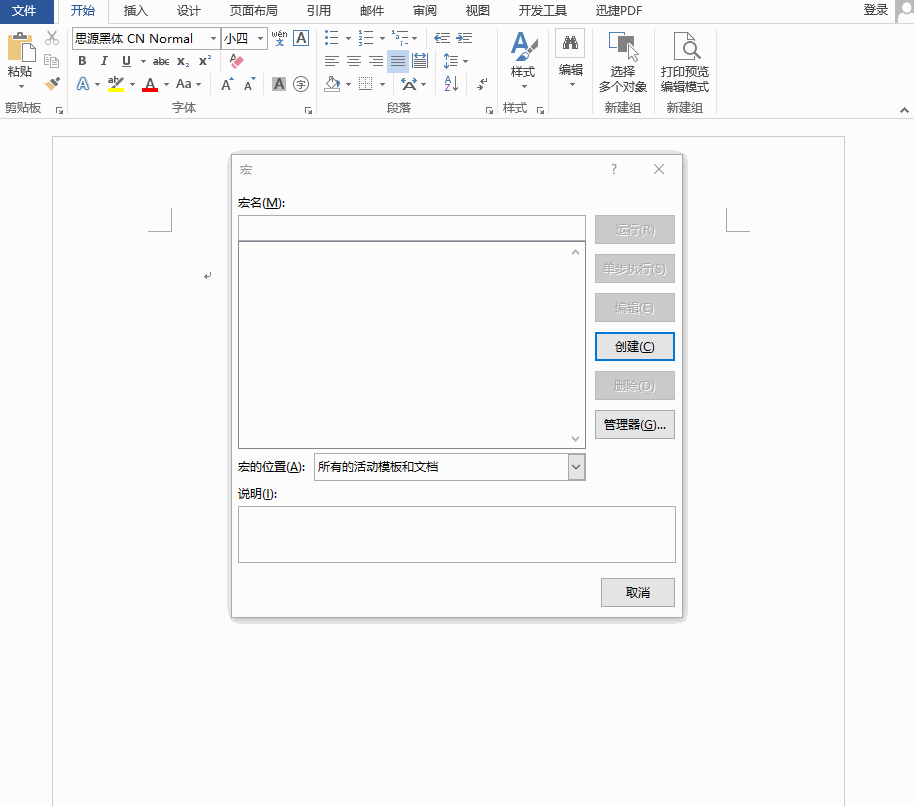
最后关闭编辑器回到Word页面,直接运行宏代码就可以了,图片会按照你设置的尺寸、对齐方式自动排版。
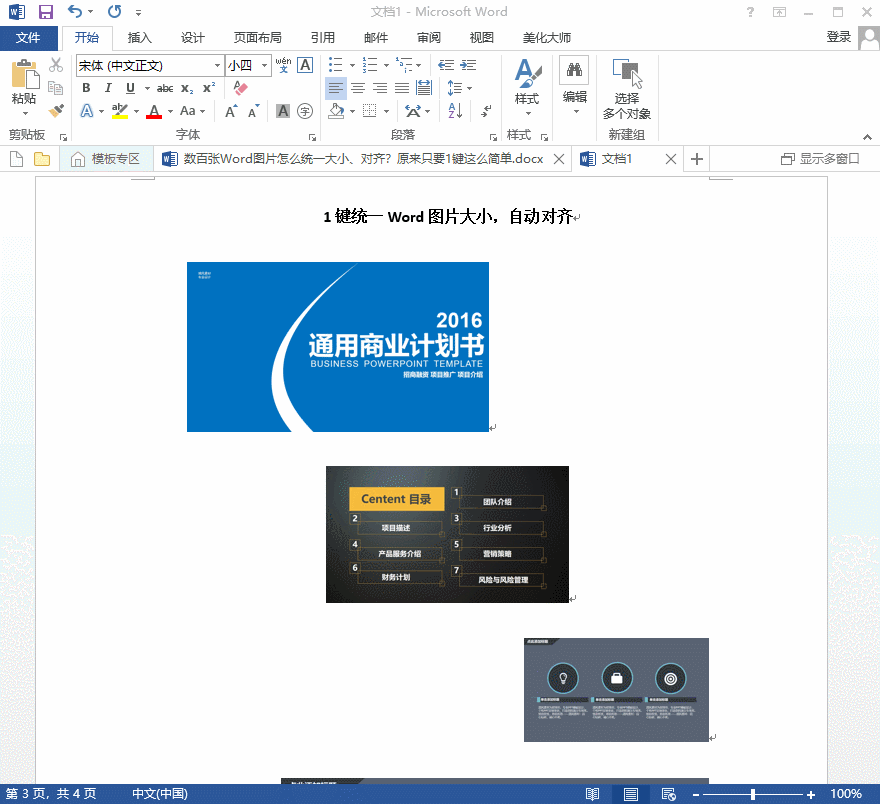
这样不管多少张图片,只要我们一键运行代码,排版全自动完成。
二、1键导出Word全部图片
图片排版好了,想将它们全部导出到电脑怎么办?一张张保存?不存的,2种简单方法教你一次性导出Word全部图片。
1、更改后缀名
将Word文件后缀名改为「rar」压缩包格式,解压,找到「Media」文件夹,图片全都在里面。
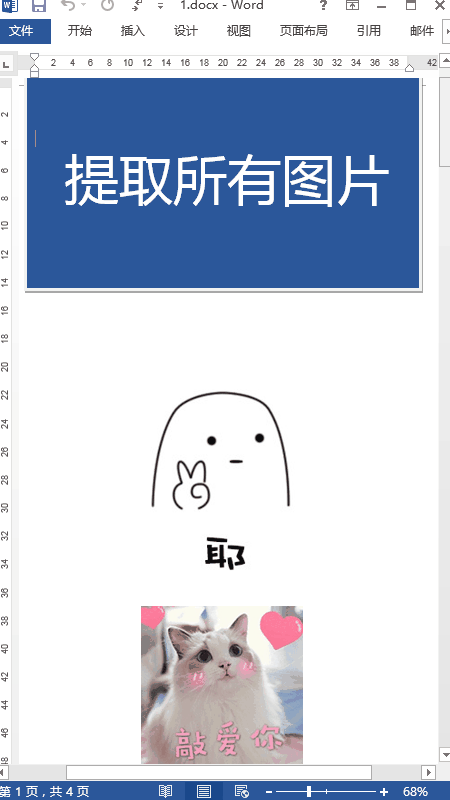
2、利用转换器软件
如果有多个Word文件的图片需要提取,一个个更改后缀名也是很麻烦。所以我们要借助转换器软件来批量提取,会简单许多。
我这里用了一款「迅捷PDF转换器」的软件,它里面就有「文件转图片」的功能,能同时提取多个Word文件的图片。